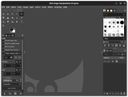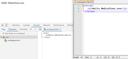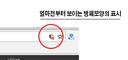지금까지 윈도우와 Mac 운영체제만 사용해오다가 이번에 노트북을 새로 구매하면서 Ubuntu를 사용하기로 결정했습니다. 가장 큰 이유는 노트북이 기본 윈도우 설치가 되어있지 않은 freedos였기 때문입니다.
처음 Ubuntu를 확인해보면 기본으로 Firefox 브라우저가 설치된 것을 알 수 있습니다. 개인적으로 크롬 브라우저를 오래 사용해와서 그런지 Firefox는 좋지만 익숙치 않아 Chrome 브라우저 설치하는 방법에 대하여 간략하게 내용을 공유하고자 합니다.
저는 Ubuntu 22를 설치하였으나 크롬 브라우저 설치를 위한 버전별 차이는 딱히 없습니다. 설치 과정을 순서대로 알아보면 다음과 같습니다.
가장 먼저 크롬 사이트로 이동합니다.
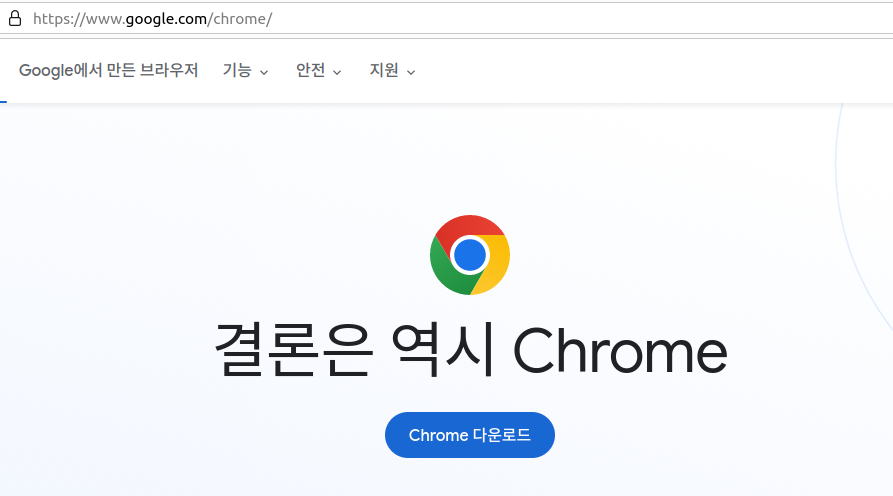
이동하면 페이지에 눈에 띄게 다운로드 버튼이 존재합니다. 설치 버튼을 클릭합니다.
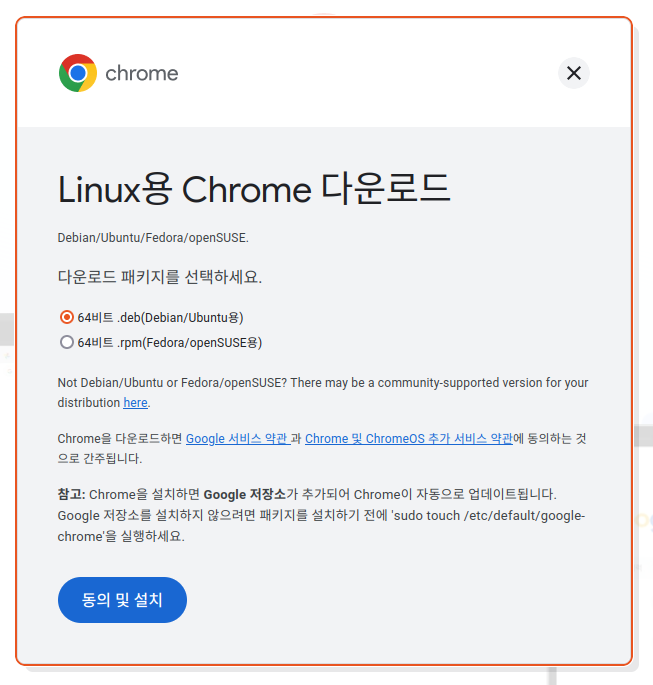
이제 Linux용 Chrome 다운로드 화면에서 상단의 64비트 .deb(Debian/Ubuntu용)를 선택 한 후 하단의 '동의 및 설치' 버튼을 클릭하도록 합니다.
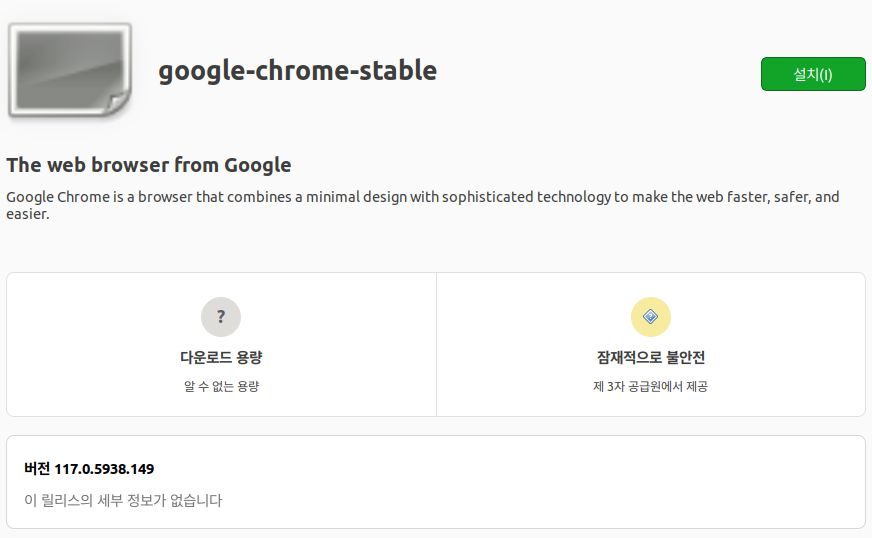
리눅스에 크롬브라우저를 설치 직전 관련 정보가 출력됩니다. 다운로드 용량과 보안 및 버전 정보가 표시되죠. 최종적으로 확인하고 설치를 클릭합니다.
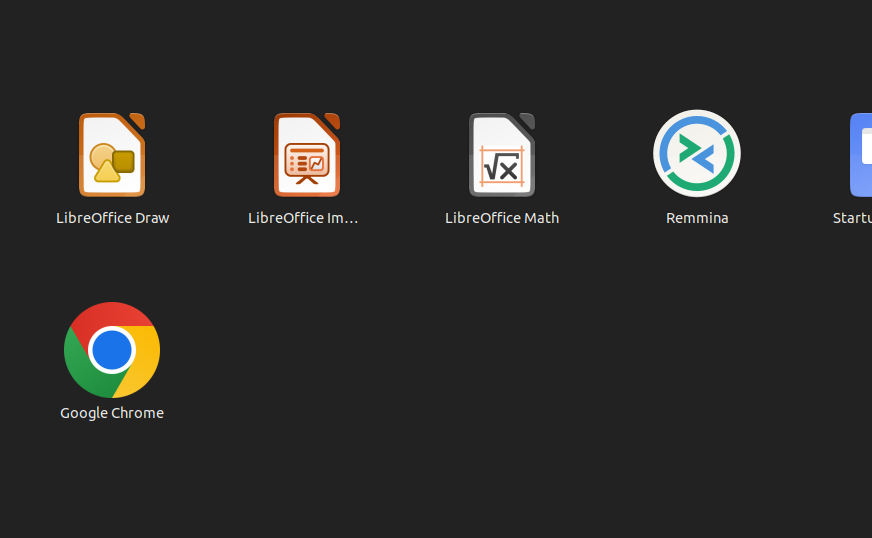
설치가 완료되면 메뉴에 새롭게 Google Chrome 버튼이 추가된 것을 확인하실 수 있습니다.
여기까지 Ubuntu에서 크롬 브라우저 설치 방법을 간략하게 알아보았습니다.
Ubuntu에서 크롬을 설치 후 사용해보니 윈도우 크롬과는 거의 동일하나 UI가 살짝 다른 부분들이 존재합니다. Mac Chrome처럼 거의 비슷하지만 아주 살짝 다른 부분이 있더군요.
자바스크립트 관련해서도 차이점이 있습니다. 예를들어 띄어쓰기 표시나 이벤트 핸들링의 경우 기존 코드가 다르게 동작할 수도 있더군요. 간단한 수정으로 대부분 변경가능하지만 브라우저 사용 이 전에 이 점 참고하시기 바랍니다.
처음 Ubuntu를 확인해보면 기본으로 Firefox 브라우저가 설치된 것을 알 수 있습니다. 개인적으로 크롬 브라우저를 오래 사용해와서 그런지 Firefox는 좋지만 익숙치 않아 Chrome 브라우저 설치하는 방법에 대하여 간략하게 내용을 공유하고자 합니다.
Ubuntu 크롬 브라우저 설치하기
저는 Ubuntu 22를 설치하였으나 크롬 브라우저 설치를 위한 버전별 차이는 딱히 없습니다. 설치 과정을 순서대로 알아보면 다음과 같습니다.
1. 구글 크롬 사이트 링크로 이동하기
가장 먼저 크롬 사이트로 이동합니다.
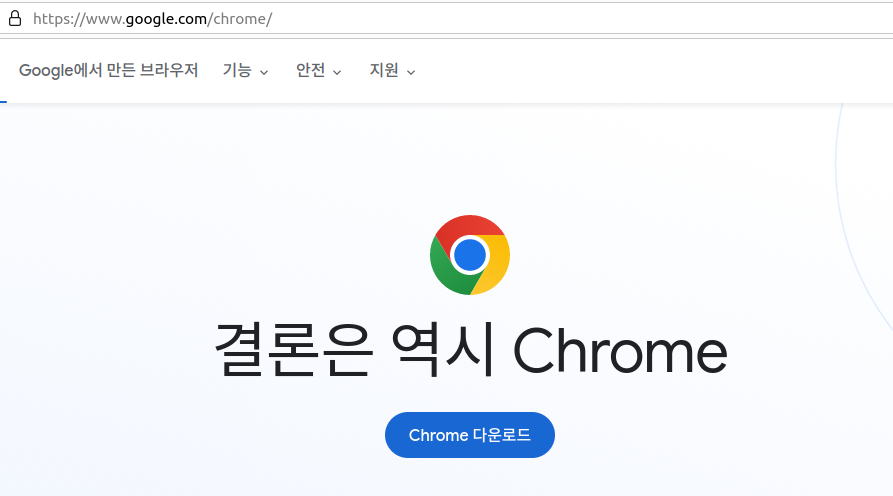
2. 상단의 'Chrome 다운로드' 버튼을 클릭
이동하면 페이지에 눈에 띄게 다운로드 버튼이 존재합니다. 설치 버튼을 클릭합니다.
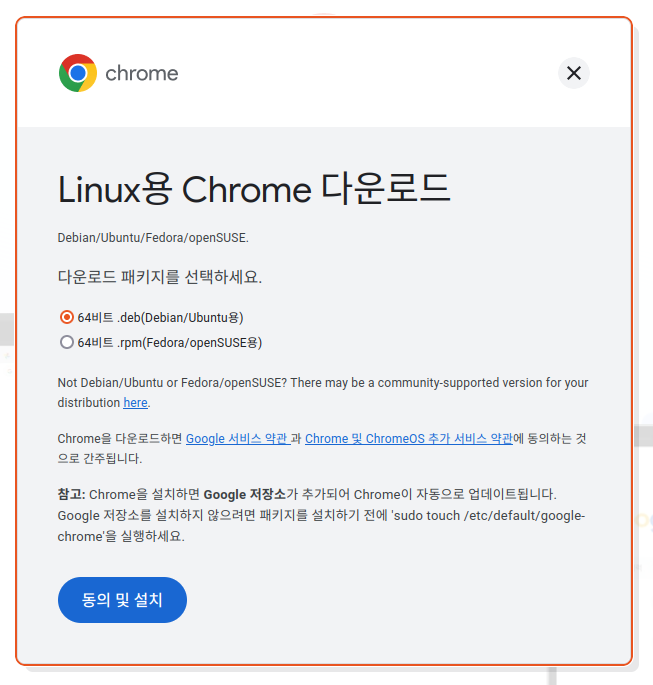
3. 다운로드 동의 및 설치하기
이제 Linux용 Chrome 다운로드 화면에서 상단의 64비트 .deb(Debian/Ubuntu용)를 선택 한 후 하단의 '동의 및 설치' 버튼을 클릭하도록 합니다.
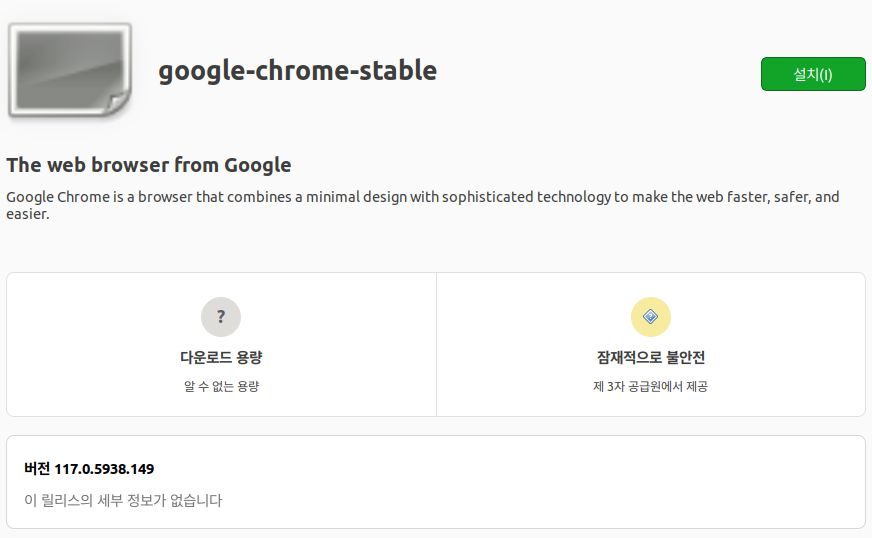
4. google-chrome-stable 화면에서 우측의 '설치' 버튼을 클릭
리눅스에 크롬브라우저를 설치 직전 관련 정보가 출력됩니다. 다운로드 용량과 보안 및 버전 정보가 표시되죠. 최종적으로 확인하고 설치를 클릭합니다.
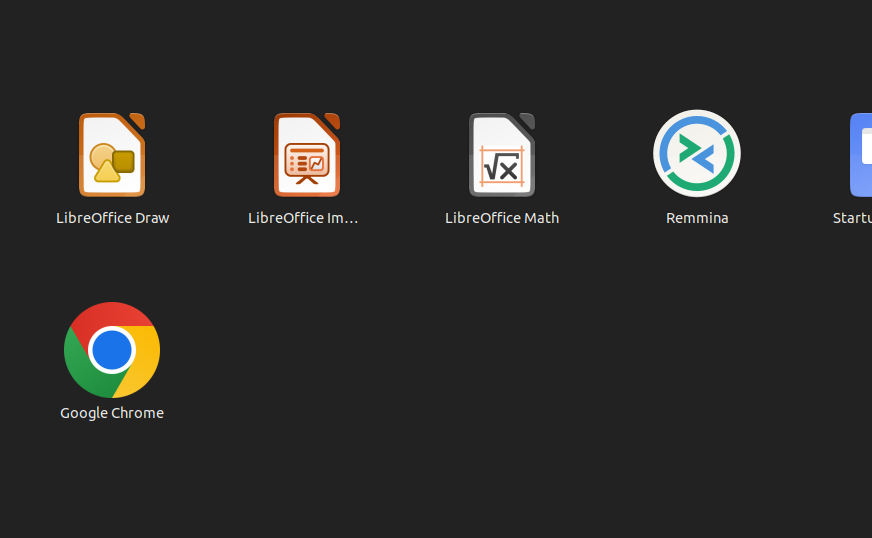
5. 설치 완료
설치가 완료되면 메뉴에 새롭게 Google Chrome 버튼이 추가된 것을 확인하실 수 있습니다.
여기까지 Ubuntu에서 크롬 브라우저 설치 방법을 간략하게 알아보았습니다.
크롬 브라우저 사용해보니...
Ubuntu에서 크롬을 설치 후 사용해보니 윈도우 크롬과는 거의 동일하나 UI가 살짝 다른 부분들이 존재합니다. Mac Chrome처럼 거의 비슷하지만 아주 살짝 다른 부분이 있더군요.
자바스크립트 관련해서도 차이점이 있습니다. 예를들어 띄어쓰기 표시나 이벤트 핸들링의 경우 기존 코드가 다르게 동작할 수도 있더군요. 간단한 수정으로 대부분 변경가능하지만 브라우저 사용 이 전에 이 점 참고하시기 바랍니다.
아래의 글도 찾고 계시지 않나요?